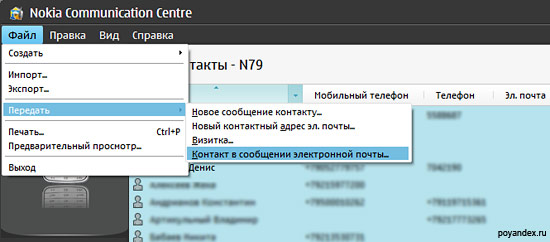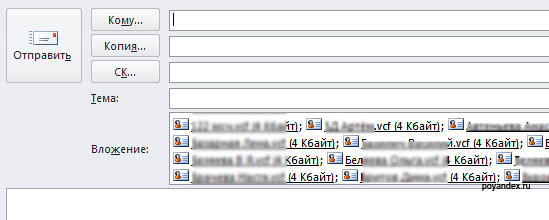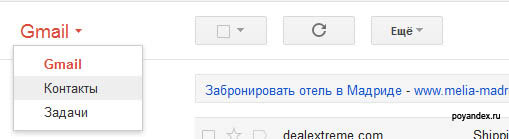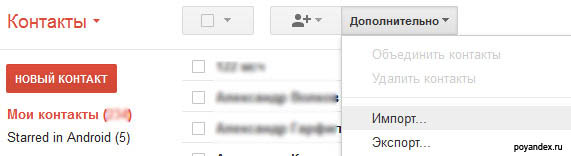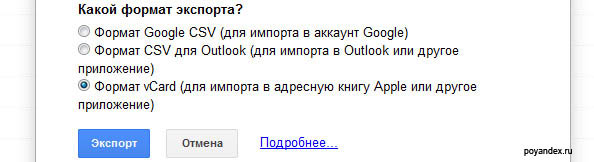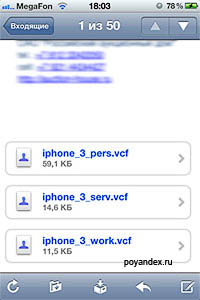Перенести адресную книгу Нокии (nokia) в Айфон (iphone) 4s. без nbu explorer (parser)
Как перенести адресную книгу из андроид (android) в айфон (iphone)? Без айтюнс.
10/07/2012Я точно первый и не уверен что не последний, перешедший с телефона Нокия на айфон. Причем с не самой выдающийся и совершенной Nokia. Приведу инструкцию в картинках, для тех кому задача с копированием или переносом еще предстоит.
Обычные переносы и экспорт через учетную запись в google почте (gmail)заканчиваются неудачей, т.к. экспорт из адресной книги Нокии идет криво. Поля телефонов чудом становятся примечаниями. Поэтому вперед, минимум телодвижений, максимум эффекта!
1. С официального сайта Nokia скачиваем программу PC Suite, устанавливаем, подключаем телефон, идем в адресную книгу.
2. Вместо общего экспорта списка в какой-то файл, выделяем весь список контактов, и в меню «Файл» — «Передать» кликаем по «контакт в сообщении электронной почты».
получаем:
3. Сохраняем все файлы которые добавились аттачами к письму (можно для удобства переслать письмо самому себе) в отдельную папку жесткого диска.У меня почтовая программа Microsoft Outlook, но это компонент не обязательный (а сам аутлук еще и горячо не любимый).
4. Запустив командную строку windows (под Mac и Linux процесс описывать лень, уверен что Вы и сами успешно там справитесь), производим слияние всех наших .vcf файлов в один, командой «type «*.vcf» > ./all.vcf». Полученный all.vcf (в нем лежат все контакты в формате визитных карточек) импортируем в адресную книгу гугль.
5. Заходим в гугль почту, переходим в «контакты»
6. Запускаем импорт, указываем на all.vcf, производим импорт.
7. Проверяем что все в нужных полях (а не в полях примечаний). Проводим при желании типовые объединения, слияния, разброс по группам (я сделал три группы).
8. В том же месте, где был импорт, запускаем процедуру экспорта.
9. Выбираем или группу абонентов, или все контакты, проверяем формат (vCard для импорта в адресную книгу Apple или другое приложение).
10. Файл (файлы) экспорта отправляем себе же на почту, получив её в iPhone стандартным почтовым клиентом.
11. Нажимаем на вложения, применяем импорт записей.
12. Проверяем результат и если все сделано правильно, то наслаждаемся.